Searx là một công cụ tìm kiếm siêu dữ liệu miễn phí và mã nguồn mở với mục đích bảo vệ quyền riêng tư của người dùng. Searx có thể tìm nạp kết quả tìm kiếm từ khoảng 70 công cụ khác nhau, như Bing và Google. Searx không chia sẻ địa chỉ IP của người dùng hoặc lịch sử tìm kiếm với các công cụ tìm kiếm.
Trong hướng dẫn này, chúng ta sẽ tìm hiểu cách cài đặt Searx trên máy chủ Ubuntu 18.04.
Yêu cầu
- Máy chủ chạy Ubuntu 18.04.
- Địa chỉ IP tĩnh 172.20.10.8 được thiết lập cho máy chủ của bạn.
- User quyền sudo không phải root.
Bắt đầu
Trước khi bắt đầu, bạn cần phải cập nhật hệ thống của mình bằng phiên bản mới nhất. Bạn có thể thực hiện việc này bằng cách chạy lệnh sau:
sudo apt-get update -y sudo apt-get upgrade -y
Khi hệ thống của bạn được cập nhật, hãy khởi động lại hệ thống để áp dụng các thay đổi.
Tiếp theo, bạn sẽ cần phải cài đặt một số phụ thuộc theo yêu cầu của Searx. Bạn có thể cài đặt tất cả chúng bằng cách chạy lệnh sau:
sudo apt-get install git build-essential python-babel zlib1g-dev libffi-dev libssl-dev libxslt-dev python-dev python-virtualenv -y
Cài đặt Searx Meta Search Engine
Trước tiên, bạn sẽ cần tải xuống phiên bản Searx mới nhất từ kho lưu trữ Git. Bạn có thể tải xuống bằng lệnh sau:
cd /opt/ sudo git clone https://github.com/asciimoo/searx.git
Theo mặc định, Searx chỉ có thể truy cập từ hệ thống cục bộ. Vì vậy, bạn sẽ cần phải cấu hình Searx để truy cập từ hệ thống từ xa. Bạn có thể thực hiện việc này bằng cách chỉnh sửa tệp /opt/searx/searx/settings.yml:
sudo nano /opt/searx/searx/settings.yml
Thay đổi dòng:
Từ
bind_address : "127.0.0.1"
Thành
bind_address: "192.168.1.100"
Thay thế 192.168.1.100 bằng IP công cộng của máy chủ của bạn. Lưu và đóng tệp, khi bạn hoàn tất.
Tiếp theo, thay đổi thư mục thành searx và kích hoạt môi trường ảo Searx:
cd /opt/searx sudo virtualenv searx-ve sudo source searx-ve/bin/activate
Tiếp theo, cập nhật Searx bằng lệnh sau:
sudo ./manage.sh update_packages
Tiếp theo, khởi động Searx bằng lệnh sau:
sudo python searx/webapp.py
Đầu ra:
* Serving Flask app "webapp" (lazy loading) * Environment: production WARNING: Do not use the development server in a production environment. Use a production WSGI server instead. * Debug mode: off
Truy cập giao diện web Searx
Searx hiện đã lên và hoạt động trên listen port 8888. Mở trình duyệt web của bạn và nhập URL http://192.168.1.100:8888 (đổi IP thành IP của bạn tại đây). Bạn sẽ được chuyển hướng đến trang mặc định Searx như hình dưới đây:
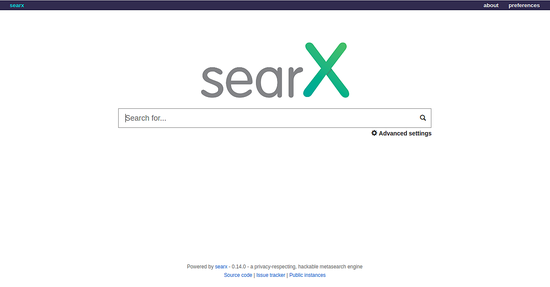
Vậy là đã bạn đã cài đặt Searx thành công trên Ubuntu 18.04. Mong rằng bài viết có sẽ giúp đỡ được bạn, nếu như có bất cứ một thắc mắc vui lòng để lại comment bên dưới.


